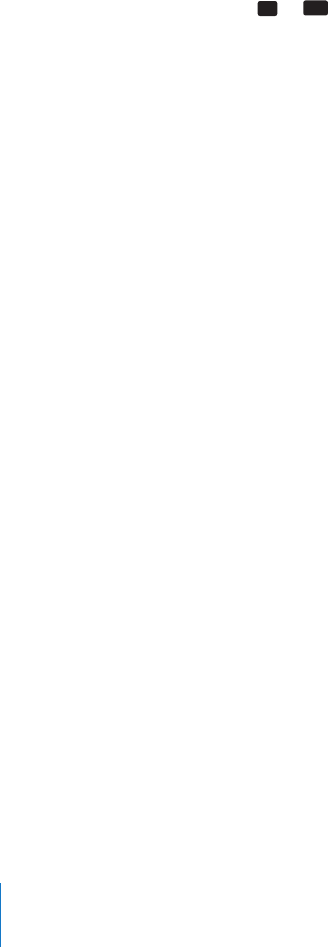-
Mijn emails van gmail, komen steeds weer terug als ongelezen, heb meermalen verwijderd zijn er in de 1000..prullenbakintelling weg na 2 dagen …veranderen helpt niet. Gehackt? Gesteld op 17-10-2023 om 07:32
Reageer op deze vraag Misbruik melden -
ik krijg op mijn ipad air 4e generatie plotseling de melding dat het wachtwoord voor mijn wifi onjuist is. het opnieuw intoetsen van het wachtwoord levert dezelfde melding. Andere apparaten werken wél nog goed op hetzelfde wachtwoord. Soms krijg ik heel kort wél even contact, maar dat duurt dan een paar seconden. WAT IS HIER AAN DE HAND? Gesteld op 2-9-2023 om 09:52
Reageer op deze vraag Misbruik melden -
De nieuwe versie van easy banking vereist iOS13 maar mijn iPad beschikt niet over deze versie kan ook niet uploaden? Wat doen? Gesteld op 21-10-2022 om 13:09
Reageer op deze vraag Misbruik melden -
is het mogelijk een tweede gebruiker te installeren op ipad Gesteld op 21-10-2022 om 10:12
Reageer op deze vraag Misbruik melden -
Als men mij via FaceTime belt hoor ik geen geluid, dus mis ik dat gesprek Gesteld op 14-10-2022 om 11:03
Reageer op deze vraag Misbruik melden -
Ik heb betaald en geen reclame meer. Echter krijg ik nu elke keer bij het spelen een pop up op mijn scherm met Wordfeud Premium actief. Waarbij ik eerst op OK moet klikken om door te gaan. Hebben jullie dit ook? Dit is net zo storend als reclame. Gesteld op 5-5-2022 om 14:55
Reageer op deze vraag Misbruik melden -
Mijn e-mail laad niet het gehele bericht, komt door netwerk instellingen ik heb alleen WiFi op mijn Ipadd, hoe kan ik dat veranderen dat de berichten wel volledig weergeven worden. Alvast bedankt Gesteld op 1-4-2022 om 09:28
Reageer op deze vraag Misbruik melden -
achter een adres staat een rood sterretje wat betekent dit Gesteld op 19-3-2022 om 13:40
Reageer op deze vraag Misbruik melden -
Ik heb vanmorgen €5.49 betaald voor Wordfeud omdat ik de reclames spuugzat ben. Echter geld afgeschreven, maar geen spel zonder reclames! Wordfeud gemaild, maar ze kunnen niets doen. Ik kreeg als antwoord dat ik dezelfde handeling weer moest doen en inloggen met mijn wachtwoord voor google dan zou ik hem zonder weer te betalen krijgen. Nou mooi niet dus, mocht ik weer betalen. Dit echter niet weer gedaan. Wie heeft hetzelfde probleem en weet de oplossing? Gesteld op 2-2-2022 om 22:46
Reageer op deze vraag Misbruik melden -
Waar vind ik gescande documenten terug oppijp. iPad Pro? Gesteld op 15-11-2021 om 11:28
Reageer op deze vraag Misbruik melden -
Waar vind ik gescande documenten terug op mijn IPad Pro? Gesteld op 15-11-2021 om 11:27
Reageer op deze vraag Misbruik melden -
Als je kiest voor premium spelen dus zonder reclame is die € 5,49 éénmalig? Gesteld op 10-11-2021 om 10:53
Reageer op deze vraag Misbruik melden -
Hoe kom ik af van het transparante kader dat plotseling verscheen? Gesteld op 30-10-2021 om 16:29
Reageer op deze vraag Misbruik melden -
Hoe maak ik een nieuw wachtwoord account aan voor Wordfeud Gesteld op 7-10-2021 om 18:39
Reageer op deze vraag Misbruik melden -
Kan die lawaaireclame van Picknick eindelijk stoppen. Is hoogst irritant.
Reageer op deze vraag Misbruik melden
Gesteld op 5-9-2021 om 16:38 -
Ik krijg met 1 sleler steeds een vreemd speelbord. Weet iemand hoe dit te veranderen? Gesteld op 24-7-2021 om 18:58
Reageer op deze vraag Misbruik melden-
Open wordfeut. Tik bovenaan op de +.Tik op de naam van de speler. Je krijgt dan 2 borden ,standaard en willekeurig. Tik op het bord dat je wilt gebruiken en stuur uitnodiging. Geantwoord op 11-4-2022 om 14:50
Waardeer dit antwoord Misbruik melden
-
-
Apparaat reageert niet meer op aantikken. Ik kan dus ook niet ontgrendelen. Ook bij het uitzetten reageert het niet op ‘zet uit’. Wat moet ik doen? Gesteld op 19-6-2021 om 06:51
Reageer op deze vraag Misbruik melden -
Bij het opstarten reageert het systeem niet bij het aantikken..wat doe ik fout of wat moet ik doen Gesteld op 19-6-2021 om 06:44
Reageer op deze vraag Misbruik melden -
Reageert niet bij het aantikken van scherm.
Reageer op deze vraag Misbruik melden
Heb getracht uit te zetten, maar ook hier geen reactie wanneer ik ‘zet uit’ aanklik
Wat is er fout? Gesteld op 19-6-2021 om 06:41 -
Reageert niet bij het aantikken van scherm.
Reageer op deze vraag Misbruik melden
Heb getracht uit te zetten, maar ook hier geen reactie wanneer ik ‘zet uit’ aanklik
Wat is er fout? Gesteld op 19-6-2021 om 06:41 -
Mijn inkomende mails verdwijnen na een tijdje. Hoe kan ik dit voorkomen? Gesteld op 24-5-2021 om 19:48
Reageer op deze vraag Misbruik melden -
hoe krijg ik de titel van een album veranderd of weg? Gesteld op 12-4-2021 om 18:31
Reageer op deze vraag Misbruik melden-
Yes you can easily change or remove , you just one tool Klik op deze LINK Geantwoord op 23-10-2021 om 22:39
Waardeer dit antwoord Misbruik melden
-
-
Heb ik eindelijk goede reclames. Komt wordfeud er steeds tussen door. Hoe krijg ik dit weg Gesteld op 1-4-2021 om 17:36
Reageer op deze vraag Misbruik melden -
Hoe kan ik een geopende bijlage die in een smalle strook verschijnt weer vergroten? Gesteld op 26-3-2021 om 11:08
Reageer op deze vraag Misbruik melden -
hoe kan ik mijn gewijzigde mastercardgegevens invoeren?
Reageer op deze vraag Misbruik melden
Gesteld op 17-3-2021 om 17:41 -
Ik zie een slotje midden boven in het scherm van mijn IPad. Het scherm reageert nergens meer op en als ik hem uit en dan weer aan zet verandert er niets Gesteld op 16-3-2021 om 20:52
Reageer op deze vraag Misbruik melden -
IK wil het toetsenbord van het scherm verwijderen,maar lukt niet.
Reageer op deze vraag Misbruik melden
Gebruik een apart toetsenbord Gesteld op 9-2-2021 om 21:20 -
Op mijn echtgenoot zijn iPad komt om de paar minuten een piepsignaal. Het heeft nergens rechtstreeks verband mee. Geen berichten of e-mails. Niet te vinden waarom. Hoe kunnen we dat stoppen Gesteld op 3-2-2021 om 09:07
Reageer op deze vraag Misbruik melden -
Ik ben plots een hoofdstuk in mijn notities kwijt. Gesteld op 21-1-2021 om 22:12
Reageer op deze vraag Misbruik melden -
Heb een iPad. Openingsscherm is dubbel, l+r. Hoe krijg ik 1 scherm? Gesteld op 20-1-2021 om 20:27
Reageer op deze vraag Misbruik melden -
Heb een I-pad. Openingsscherm dubbel, l+r. Wat kan ik doen om enkelbeeld t krijgen? Gesteld op 20-1-2021 om 20:24
Reageer op deze vraag Misbruik melden -
Heb een I-pad. Openingsscherm dubbel (2). Hoe krijg ik enkel beeld? Gesteld op 20-1-2021 om 20:20
Reageer op deze vraag Misbruik melden -
Muziek beluisteren via oortjes, maar met welke aansluitingkabel?
Reageer op deze vraag Misbruik melden
Gesteld op 26-11-2020 om 21:23 -
Hoe zet ik het geluid aan bij Wordfeud , wanneer iemand iets gelegd heeft ?? Gesteld op 26-11-2020 om 16:56
Reageer op deze vraag Misbruik melden -
Het beeld van I pad draait bij iedere beweging. Hoe zet ik dat vast ? Gesteld op 24-11-2020 om 18:29
Reageer op deze vraag Misbruik melden -
Ik wil mijn Belkin IPA voor het eerst gebruiken , mijn vraag is hoe start ik deze op Gesteld op 12-11-2020 om 13:18
Reageer op deze vraag Misbruik melden -
Hoe maak ik een Apple ID. Aan nu geprobeerd met mijn Gmail en wachtwoord niet gelukt Gesteld op 10-11-2020 om 12:26
Reageer op deze vraag Misbruik melden -
Moet nieuwe I pad eerst opgeladen worden voor gebruik Gesteld op 5-11-2020 om 14:07
Reageer op deze vraag Misbruik melden -
het toetsenbord op mijn I pad is in tweeen gesplitst, hoe kan ik het wijzigen naar een toetsenbord Gesteld op 13-10-2020 om 18:35
Reageer op deze vraag Misbruik melden -
Ik heb een iPad Pro 2019 op het scherm heb ik in Safari een dubbele pagina naast elkaar op het scherm hoe kan ik weer een een hele pagina op het scherm krijgen
Reageer op deze vraag Misbruik melden
Vriendelijke groet
Peter van Gend
Gesteld op 11-10-2020 om 14:38 -
Zwart beeld cirkeltje in het midden blijf draaien Gesteld op 8-10-2020 om 16:56
Reageer op deze vraag Misbruik melden -
Op mijn scherm verschijnt een blauwe kader die steeds verspringt. Hoe kan ik dit doen ophouden. Gesteld op 30-8-2020 om 08:39
Reageer op deze vraag Misbruik melden -
ik heb op mijn ipad in de instellingen aangegeven alles herstellen.
Reageer op deze vraag Misbruik melden
nu verschijnt de appel in beeld, maar hij reageert helemaal niet meer.
wat moet ik doen. Gesteld op 9-7-2020 om 13:14 -
Na druk op de aan?uit knop van de Apple iPad blijft het scherm kwart
Reageer op deze vraag Misbruik melden
i Gesteld op 26-6-2020 om 14:08 -
ik heb een verkeerde e mail in plaats van msn.com verkeerd igevuld msn.nl krijg het niet veranderd kan iemand mij helpen het op te lossen Gesteld op 12-5-2020 om 09:10
Reageer op deze vraag Misbruik melden -
Waar kan ik een Nederse handleiding vinden voor gebruik Apple Pencil op mijn nieuwe ipad Gesteld op 3-5-2020 om 16:50
Reageer op deze vraag Misbruik melden -
Als ik in een mail een link aantik, verschijnt er een tweede smal scherm met de tekst van de link, deze instelling heb ik soms waarschijnlijk doe ik iets fout. Ik wil dit weg Gesteld op 24-4-2020 om 12:22
Reageer op deze vraag Misbruik melden-
Ik heb geen antwoord wel zelfde probleem. Heb je ondertussen een oplossing? Geantwoord op 3-6-2020 om 14:20
Waardeer dit antwoord (3) Misbruik melden
-
-
Ik heb dit ook, maar er onder staat dan , openen, kopiëren ,opslaan , en nog verschillende opties , hier moet je dan kiezen wat je met die link wilt doen , als je op openen klikt wordt die link geopend, als je op opslaan klikt wordt die opgestaan enz enz Geantwoord op 3-6-2020 om 17:49
Waardeer dit antwoord Misbruik melden -
waar kan ik de handleiding iPadOS 13.4.1 downloaden
Reageer op deze vraag Misbruik melden
Gesteld op 20-4-2020 om 09:13 -
mijn iPad maakt geen verbinding met wifi. kpn modum fungeert wel voor de apple computer ,
Reageer op deze vraag Misbruik melden
HP Notebook en iPhone.
op herinstellingen scherm verschijnt he twifi icoontje met een ! erin Gesteld op 13-4-2020 om 19:06-
Je zou het modem kunnen herstarten en vervolgens eventueel de iPad een harde reset kunnen geven. Soms helpt het ook door op de iPad Wifi uit en in te schakelen en opnieuw het zoekproces te laten starten. Geantwoord op 13-4-2020 om 19:45
Waardeer dit antwoord (1) Misbruik melden
-
-
Dank U Ik ga het proberen Geantwoord op 14-4-2020 om 10:41
Waardeer dit antwoord Misbruik melden -
helaas mijn apple-ipad-32gb is geblokkeerd hoe hef ik dat op Gesteld op 26-2-2020 om 13:24
Reageer op deze vraag Misbruik melden-
van apple kan je niet zelf oplossen moet je terug naar winkel
Waardeer dit antwoord (3) Misbruik melden
zelf enkele jaren geleden aan de hand gehad Geantwoord op 27-2-2020 om 17:23
-
-
hoe kan ik de klank van een iPad stiller en luider zetten Gesteld op 24-2-2020 om 17:15
Reageer op deze vraag Misbruik melden-
Aan de zijkant zit een regelaar - soms twee, = harder en zachter Geantwoord op 24-2-2020 om 22:45
Waardeer dit antwoord Misbruik melden
-
-
Ik heb 5.49€ betaald om geen reclame meer te hoeven ontvangen.Bovendien hebben ze zonder mijn weten 7.99€ van mijn rekening betaald.Ik ontvang nog steeds reclame.Ik heb In een e-mail hierover geklaagd bij wordfeud maar nog geen antwoord ontvangen.
Reageer op deze vraag Misbruik melden
Weet iemand waarom ik Doe 7.99€ heb moeten betalen? Gesteld op 27-1-2020 om 13:11-
naar de bank gaan die kunnen je zeker verder helpen kan zijn dat je gehackt bent Geantwoord op 27-1-2020 om 16:05
Waardeer dit antwoord Misbruik melden
-
-
Ik heb ipad mini. Mijn mailprogramma loop op onverklaarbare wijze steeds voller. Ondertussen 3 GB. In geen enkele box staan veel mails. Hoe kan dit? Hoe krijg ik weer meer ruimte. Gesteld op 13-1-2020 om 14:54
Reageer op deze vraag Misbruik melden -
Kan de iPad verbonden worden met andere toestellen (gps) Gesteld op 12-1-2020 om 17:38
Reageer op deze vraag Misbruik melden -
Hoe kan ik een formulier downloaden en daarna doorsturen Gesteld op 7-1-2020 om 15:40
Reageer op deze vraag Misbruik melden -
Er verschijnen dubbel kaders hoe kan laten verdwijnen ' en hem ontgrendelen Gesteld op 3-1-2020 om 23:57
Reageer op deze vraag Misbruik melden -
Beste Lezers, ik gebruik de betaalde versie van Wordfeud maar krijg sinds kort om de haverklap reclameboodschappen als ik het spel speel.
Reageer op deze vraag Misbruik melden
Weet iemand hoe dat kan komen en nog beter hoe ik hiet weer vanaf kan komen?
Hartelijke groet, Richard Toussaint Gesteld op 30-11-2019 om 17:25-
Ik heb begrepen van eerdere versies. Deze eraf en opnieuw installeren. Geantwoord op 16-12-2019 om 12:51
Waardeer dit antwoord (2) Misbruik melden
-
-
en kijk ook hier eens. Klik op deze LINK Geantwoord op 16-12-2019 om 12:54
Waardeer dit antwoord Misbruik melden -
Hoe kan ik foto's van mijn i pad kopieëren naar mijn computer Gesteld op 28-11-2019 om 17:34
Reageer op deze vraag Misbruik melden-
Foto als bijlage meesturen met een mail aan jezelf Geantwoord op 28-11-2019 om 18:46
Waardeer dit antwoord (2) Misbruik melden
-
-
heb alles geprobeerd maar ik krijg geen internet verbinding Gesteld op 13-11-2019 om 15:05
Reageer op deze vraag Misbruik melden-
Opnieuw opstarten en installeren wil nog weleens helpen. Succes! Geantwoord op 13-11-2019 om 15:07
Waardeer dit antwoord (1) Misbruik melden
-
-
Ik zoek een gebruiksaanwijzing bij ipadd 2018 van apple Gesteld op 6-6-2019 om 12:22
Reageer op deze vraag Misbruik melden-
Ga naar google en stel de vraag je zal zien het komt op het scherm
Waardeer dit antwoord Misbruik melden
hopelijk bent u hiermee geholpen
groetjes Jacqueline Geantwoord op 6-6-2019 om 16:49
-
-
Als ik wordfeud koop is dat op maand of jaarbasis dat is niet duidelijk Gesteld op 24-3-2019 om 10:02
Reageer op deze vraag Misbruik melden-
Deze is geldig voor uw hele leven. Een goede aankoop dus! De Bron en alle wordfeud vragen check je op Klik op deze LINK Geantwoord op 15-10-2020 om 14:43
Waardeer dit antwoord Misbruik melden
-
-
Ik kom niet meer in mijn ipad, om datik een toegangscode moet invoeren, die ik niet weet, is er een manier om hem te resetten, ik heb hem net 1 dag Gesteld op 14-3-2019 om 22:26
Reageer op deze vraag Misbruik melden-
Heb ik jaren geleden ook aan de hand gehad en ben terug naar de winkel geweest waar ze hem hebben ingesteld kost niks daarna even code opschrijven tot je hem vanbuiten kent.
Waardeer dit antwoord Misbruik melden
hoop je hiermee van dienst te zijn geweest,
groetjes Jacqueline
Geantwoord op 15-3-2019 om 16:48
-
-
Mijn iPad is vier jaar oud. En is niet op te laden. Is waarschijnlijk de batterij.maar is dit niet wat snel. Gesteld op 21-2-2019 om 21:01
Reageer op deze vraag Misbruik melden-
Heb je al een nieuwe oplaadkabel geprobeerd? Te vaak gaan die kabeltjes binnen het jaar kapot. Succes Geantwoord op 21-2-2019 om 21:18
Waardeer dit antwoord Misbruik melden
-
-
Meestal zit er gewoon stof in de oplaadsleufje! Kwestie van een tandenstokertje Geantwoord op 28-9-2019 om 22:58
Waardeer dit antwoord Misbruik melden -
5.49 euro kost het om reclamevrij te wf.Is dit eenmalig of per jaar?
Reageer op deze vraag Misbruik melden
Gesteld op 29-1-2019 om 12:59-
Ik denk eenmalig, scheelt veel muck. Geantwoord op 29-1-2019 om 13:37
Waardeer dit antwoord (1) Misbruik melden
-
-
ik wil graag een handleiding hebben. wat ik er allemaal mee kan doen. 128 GB WI FI Ipad Gesteld op 7-6-2018 om 13:10
Reageer op deze vraag Misbruik melden-
Kunt U downloaden van op internet.
Waardeer dit antwoord Misbruik melden
gr,Li Geantwoord op 30-1-2019 om 16:19
-
-
Hoe voorkom ik dat verwijderde mails de volgende dagen telkens weer terugkomen? Gesteld op 26-4-2018 om 18:12
Reageer op deze vraag Misbruik melden-
Hoe voorkom ik dat verwijderde mail weer terug komen Geantwoord op 5-8-2018 om 08:02
Waardeer dit antwoord (14) Misbruik melden
-
-
Als ik mijn iPad aansluit om op te laden geeft hij opladen uit
Reageer op deze vraag Misbruik melden
Gesteld op 3-4-2018 om 21:45-
Zeker met snoertje van Action? Die doen het de ene keer wel en de andere keer niet. Probeer even een paar keer in het stopkontakt en in je tablet. Meestallukt het dan wel. Niet meer aankomen als hijhet doet. Origineel kabeltje van Apple werk wel, maar betaal je de hoofdprijs voor. Geantwoord op 3-4-2018 om 21:52
Waardeer dit antwoord Misbruik melden
-
-
Ik heb alle e-mails één voor één verwijderd. Kkan ik de mails in één klap allemaal tegelijk verwjderen?
Reageer op deze vraag Misbruik melden
Gesteld op 31-3-2018 om 20:46-
Ja, zowel de inkomende lijst als de prullenbak legen gaat makkelijk. Druk rechtsboven op wijzig. Dan kun je voor elke mail op het rondje tikken of onderaanop verwijder reeks of alle. Geantwoord op 31-3-2018 om 20:48
Waardeer dit antwoord (1) Misbruik melden
-
-
Irritante reclames op Wordfeud wil ik weg hebben.
Reageer op deze vraag Misbruik melden
Klik steeds de advertentie aan en dan staat er dat Google zijn best doet om deze er uit te houden, maar lukt niet. Gesteld op 11-3-2018 om 20:42-
Af en toekomt er een melding dat je de reclames kunt afkopen. Als je dat één keer betaalt, heb je er nooit meer last van. Geantwoord op 11-3-2018 om 20:45
Waardeer dit antwoord Misbruik melden
-
-
Wat te doen als je I-pad "vast" loopt en je tuch-screen weigert. Kan geen app's openen..
Reageer op deze vraag Misbruik melden
Opnieuw opstarten door apparaat uit te schakelen wil dus niet, immers uitschakelen moet met het touch-screen..... Gesteld op 17-1-2018 om 14:45-
L.S., De hometoets indrukken en vasthouden, dan de aan/uitknop bovren indrukken en vasthouden, dus beide knoppen, tot het apple logo verschijnt, even wachten dan is de I-pad weer opgestart. Geantwoord op 17-1-2018 om 17:11
Waardeer dit antwoord (5) Misbruik melden
-
-
Mijn iPad en iPhone blijven het tandwiel draaien en dan moet je de code doen, ik kan er niets meer mee Gesteld op 2-12-2017 om 07:58
Reageer op deze vraag Misbruik melden-
heb ik deze morgen ook gehad eerst eens afzetten en dan terug updaten het duurt eventjes maar het is gelukt
Waardeer dit antwoord (2) Misbruik melden
groetjes Ja Geantwoord op 2-12-2017 om 15:59
-
-
Moet de nieuwe iPad voortdurend aan de stroom? Of ook liever helemaal leeg draaien? Gesteld op 24-11-2017 om 12:44
Reageer op deze vraag Misbruik melden-
Nee, gewoon steeds opladen. Bij mobiele telefoons is het goed hem eens in de zoveel tijd helemaal te ontladen,maar een tablet niet. Geantwoord op 24-11-2017 om 12:50
Waardeer dit antwoord Misbruik melden
-
-
Vverzoek om een duidelijk in het Nederlands geschreven handleiding Gesteld op 14-10-2017 om 15:37
Reageer op deze vraag Misbruik melden-
ik wil graag een goede uitleg over apple mobile en Ipad ik heb hem net nieuw gekocht Geantwoord op 29-6-2018 om 06:24
Waardeer dit antwoord (1) Misbruik melden
-
-
Naar gebruikershandleiding.com gaan dan merk iPad gaan welk type en heel de handleiding wordt getoond
Waardeer dit antwoord Misbruik melden
hoop je hiermee te kunnen helpen aub Geantwoord op 29-6-2018 om 10:14 -
Kan geschiedenis niet wissen in geavanceerd websitedata. Blijft terugkomen Gesteld op 14-9-2017 om 12:12
Reageer op deze vraag Misbruik melden-
Ga in het beginscherm naar Safari, scroll aan de rechterkant naar beneden, tot je ziet geschiedenis en websitedata. Aanklikken en op wis klikken. Dan ben je er vanaf. Geantwoord op 14-9-2017 om 13:21
Waardeer dit antwoord (4) Misbruik melden
-
-
Helaas niet! Als je dan naar geavanceerd gaat en websitedata dan staan ze er nog. Geantwoord op 14-9-2017 om 13:46
Waardeer dit antwoord (26) Misbruik melden -
Ik heb het ook. Nahet wissen staan de data er nog. Geantwoord op 10-3-2018 om 13:28
Waardeer dit antwoord (6) Misbruik melden -
Doe het via het beginscherm "instellingen" "safari" " wis geschiedenis en website data" Geantwoord op 10-3-2018 om 18:48
Waardeer dit antwoord (3) Misbruik melden -
En hoe krijg je het nu weg? Geantwoord op 11-2-2022 om 19:00
Waardeer dit antwoord (1) Misbruik melden -
Ik zoek een gebruiksaanweising voor een Apple I Pad Gesteld op 11-9-2017 om 16:54
Reageer op deze vraag Misbruik melden-
Als je naar gebruikshandleiding.com gaat vindt je alles van handleidingen
Waardeer dit antwoord Misbruik melden
veel sucses Geantwoord op 12-9-2017 om 15:56
-
-
mijn iPad laad ineens niet meer op wat kan ik daar aan doen. Gesteld op 27-8-2017 om 12:15
Reageer op deze vraag Misbruik melden-
Waarschijnlijk nieuw oplaadkabeltje kopen, een Applekabeltje of ander goed kabeltje. Zijn ca. € 20,- maar heb je geen ellende mee.De Actionkabels geven steeds foutmeldingen en gaan heel snel kapot. Geantwoord op 27-8-2017 om 16:54
Waardeer dit antwoord (1) Misbruik melden
-
-
Bij mij lag het aan de kabel van 3 meter gekocht bij Hema.
Waardeer dit antwoord Misbruik melden
Een merkkabel is te betrouwen. Het is duurder maar te vertrouwen Geantwoord op 27-8-2017 om 17:38 -
mijn iPad laad ineens niet meer op wat kan ik doen Gesteld op 27-8-2017 om 12:11
Reageer op deze vraag Misbruik melden-
Misschien een nieuw kabeltje kopen ? Geantwoord op 27-8-2017 om 13:47
Waardeer dit antwoord Misbruik melden
-
-
ik heb geen visacard om me aan te melden bij de app store Gesteld op 16-7-2017 om 20:34
Reageer op deze vraag Misbruik melden-
Om te betalen bij de appstore moet je. iTunes-kaarten kopen, bij de drogist of AH geregeld in de aanbieding met korting. Bij de appstore naar beneden scrollen om het geld erop te zetten en dan. Kun je alles betalen zoals spelletjes, apps,myziek etc.
Waardeer dit antwoord Misbruik melden
Succes! Geantwoord op 16-7-2017 om 20:48
-
-
Ik krijg sinds een week of twee geen geluid meer als er een nieuwe mail binnenkomt. Ik heb bij instellingen wel het geluid aangevinkt dat ik wil bij binnenkomst van ern nieuwe mail. Ingesteld via Geluid. Maar dit heeft geen resultaat. Wat doe ik fout? Gesteld op 1-5-2017 om 18:46
Reageer op deze vraag Misbruik melden-
Open alle mails houd je vinger op de mail schuif naar links en verwijder. Geantwoord op 2-5-2017 om 06:30
Waardeer dit antwoord Misbruik melden
-